Maison >Les sujets >excel >Comment remplir les cellules vides avec 0
Comment remplir les cellules vides avec 0
- 藏色散人original
- 2021-05-19 15:02:5439129parcourir
Comment remplir les cellules vides avec 0 : Ouvrez d'abord le tableau Excel et sélectionnez le tableau à remplir avec 0 ; puis cliquez sur la touche de raccourci "ctrl+G" pour afficher la boîte de dialogue de positionnement, puis sélectionnez le bouton ; bouton d'option de valeur nulle ; entrez enfin le chiffre 0 dans la cellule et maintenez la touche CTRL enfoncée.

L'environnement d'exploitation de cet article : système Windows 7, ordinateur Dell G3, version Microsoft Office Excel 2010.
Ouvrez le tableau Excel sur l'ordinateur et sélectionnez le tableau à remplir avec 0, comme indiqué dans la figure ci-dessous.
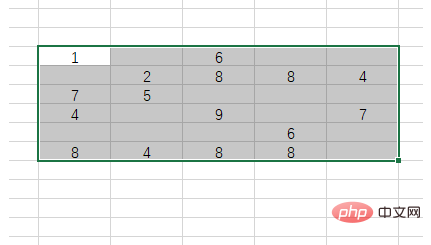
Après avoir sélectionné le tableau, cliquez sur la touche de raccourci ctrl+G pour afficher la boîte de dialogue de positionnement.
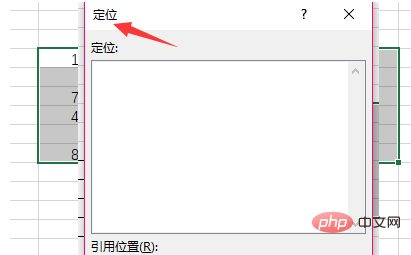
Dans la boîte de dialogue de positionnement contextuelle, cliquez sur le bouton des conditions de positionnement dans le coin inférieur gauche et sélectionnez le bouton d'option nulle.
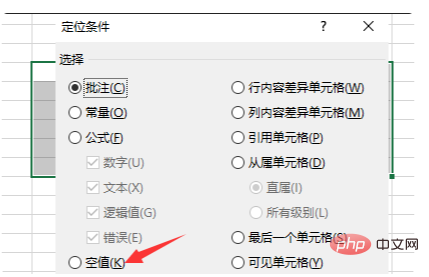
Après confirmation, l'interface suivante apparaîtra, qui consiste à localiser toutes les valeurs nulles.
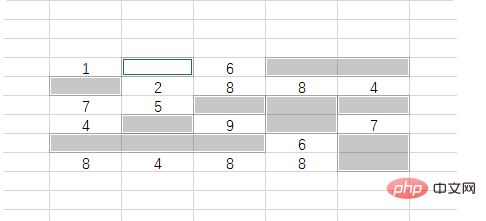
Entrez ensuite le chiffre 0 dans la cellule, puis maintenez la touche CTRL enfoncée, puis cliquez sur la touche Entrée. Toutes les cellules vides sont remplies de 0, comme le montre l'image ci-dessous.
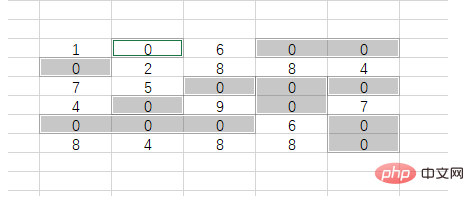
Vous pouvez également utiliser la fonction Rechercher et remplacer. Appuyez sur la touche de raccourci CTRL+h pour afficher la boîte de dialogue. Laissez la colonne de remplacement vide et n'entrez pas de contenu. Entrez la colonne de remplacement 0, sélectionnez le bouton d'option Remplacer tout.
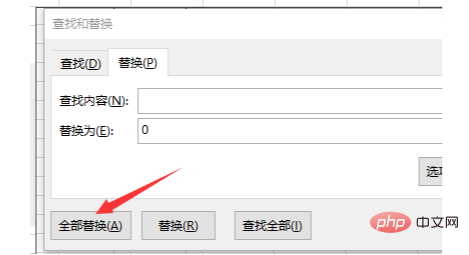
Une fois le réglage terminé et le remplacement terminé, le système vous demandera de remplacer plusieurs endroits, puis les espaces vides de vos cellules seront remplis de 0, comme le montre la figure ci-dessous.
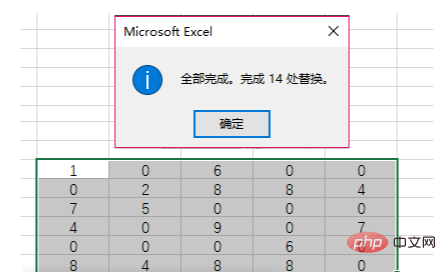
Apprentissage recommandé : "Tutoriel Excel"
Ce qui précède est le contenu détaillé de. pour plus d'informations, suivez d'autres articles connexes sur le site Web de PHP en chinois!

